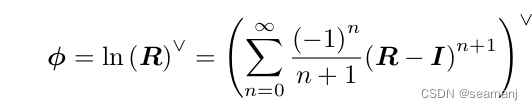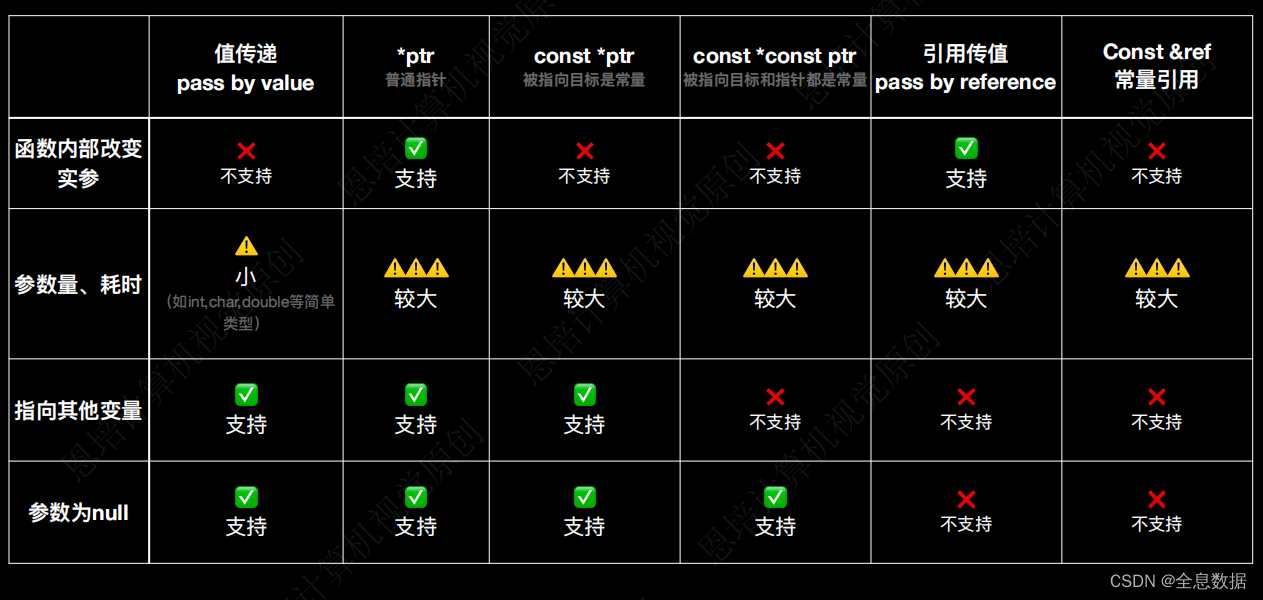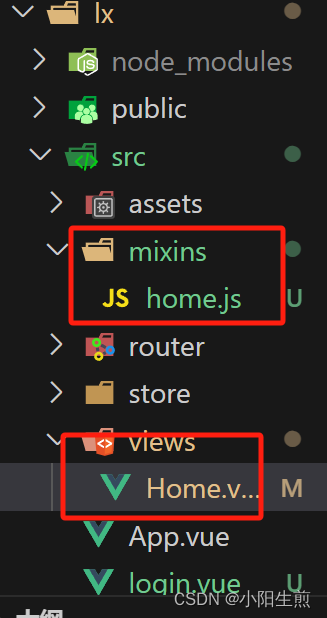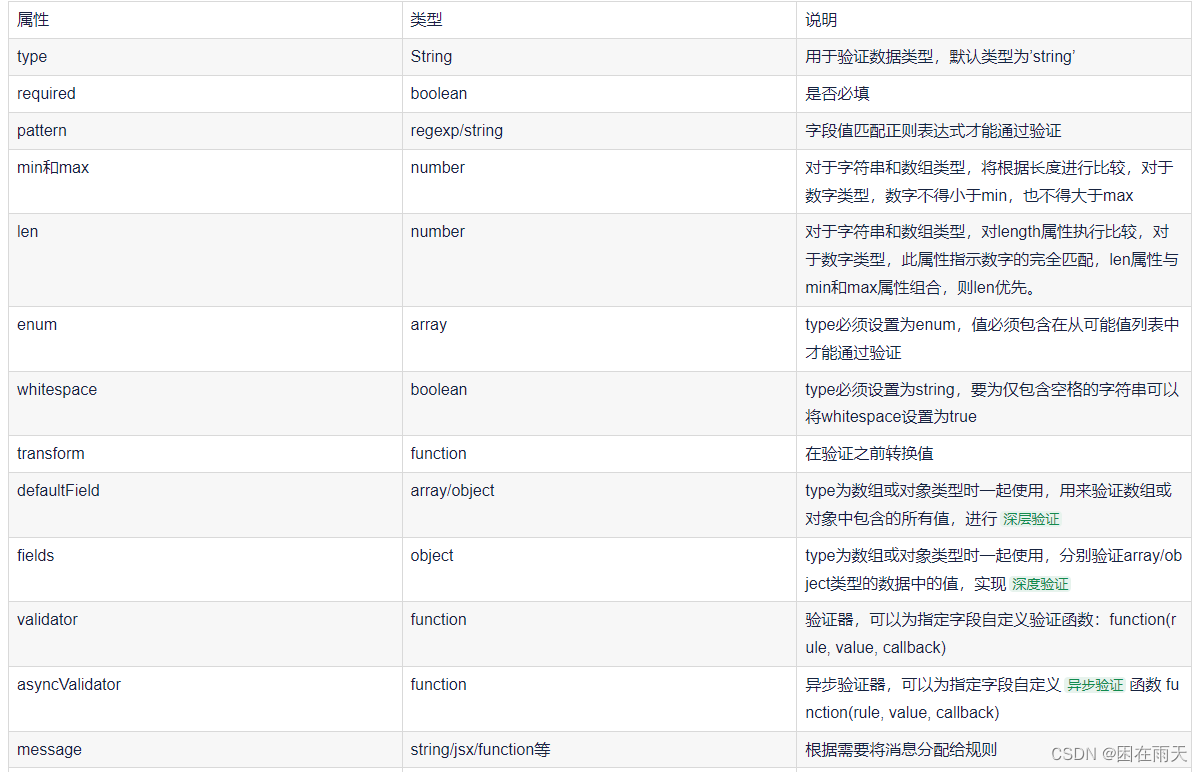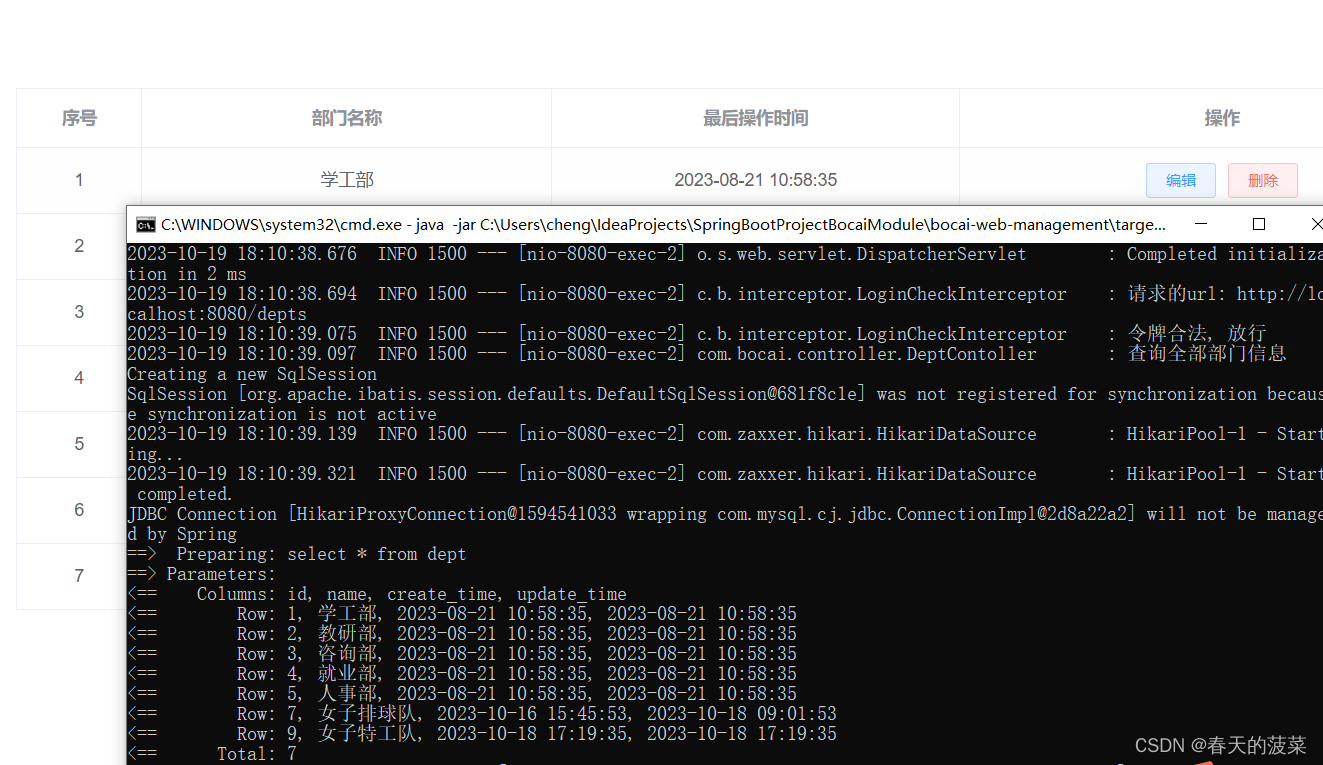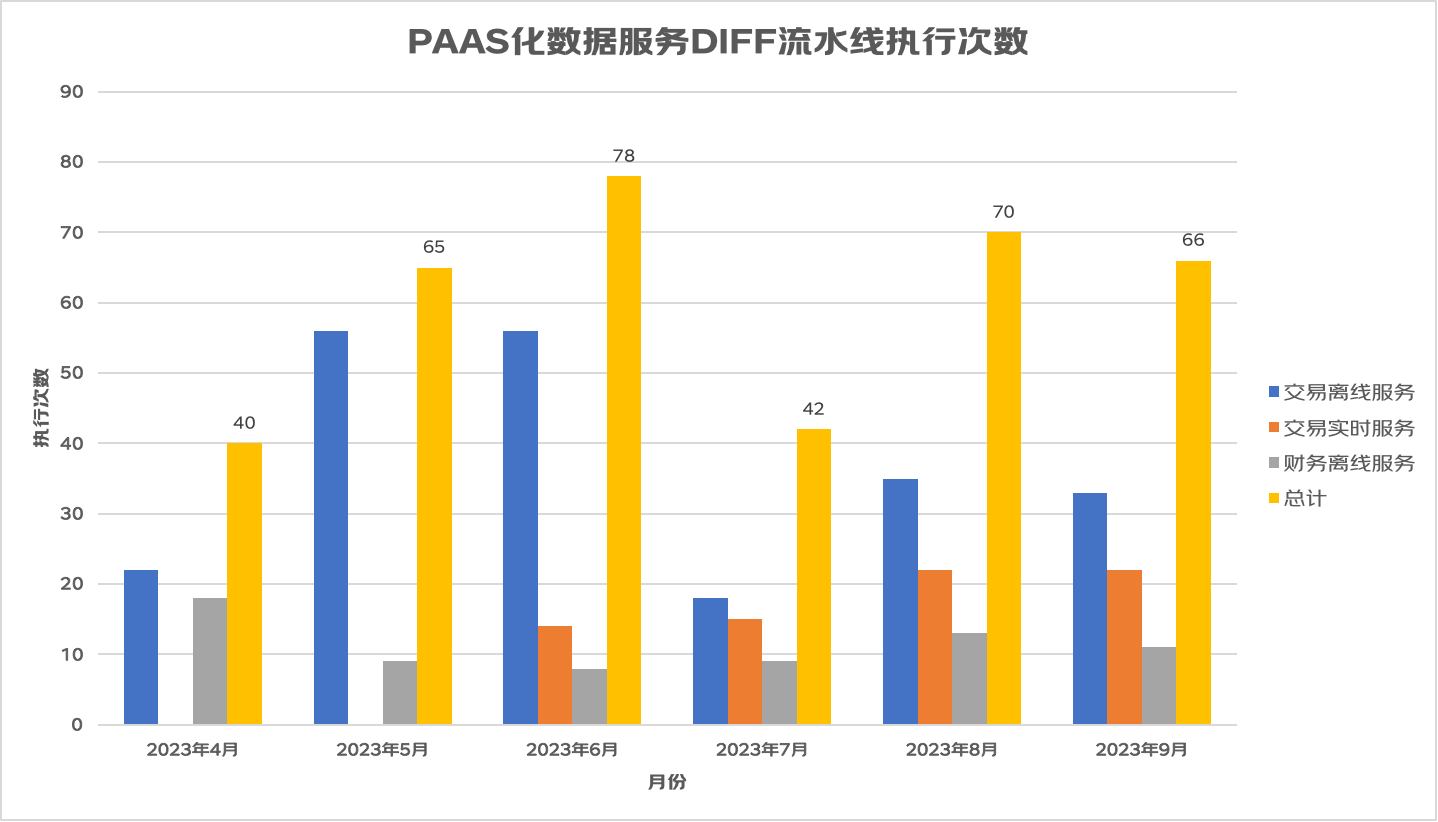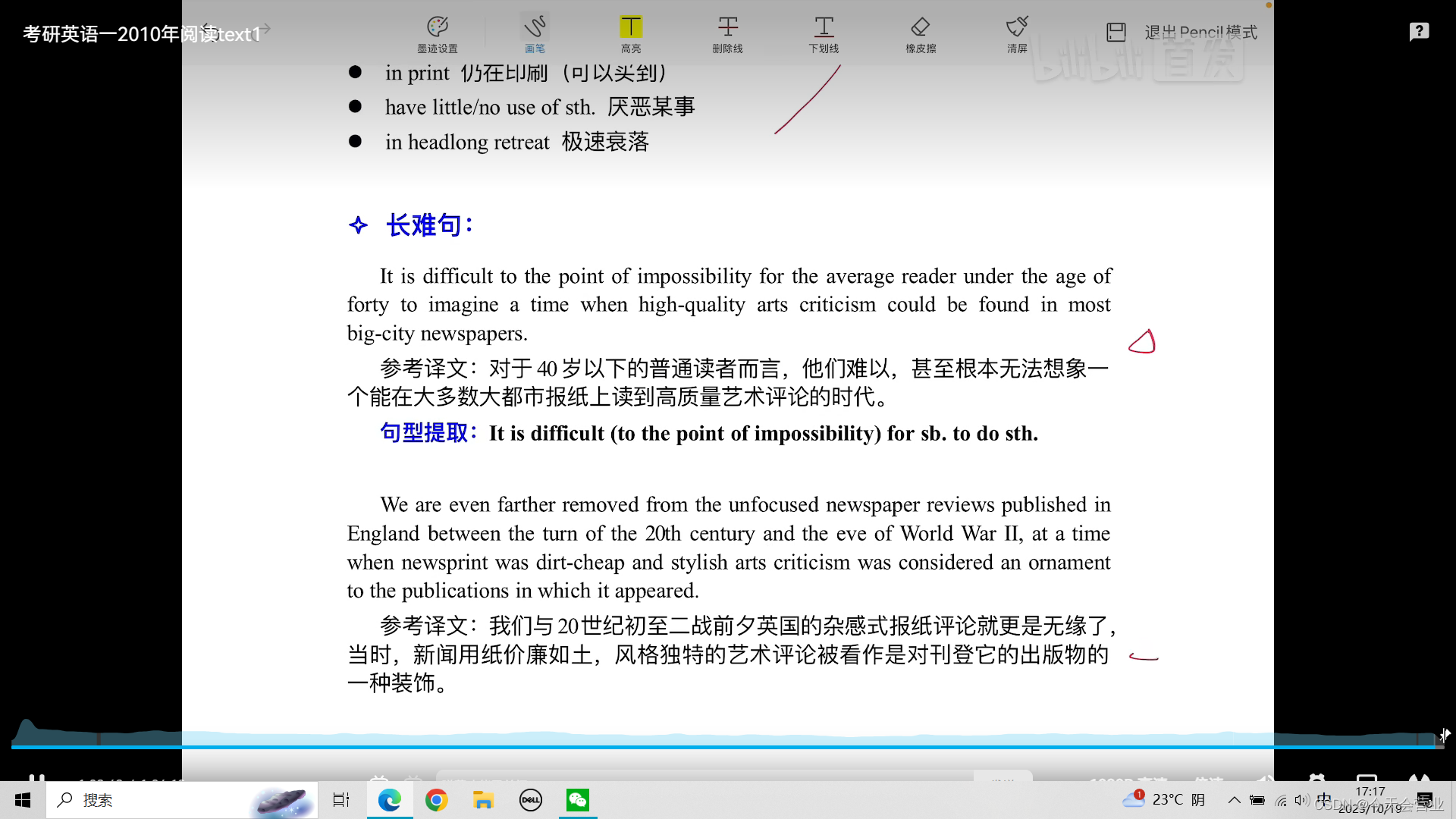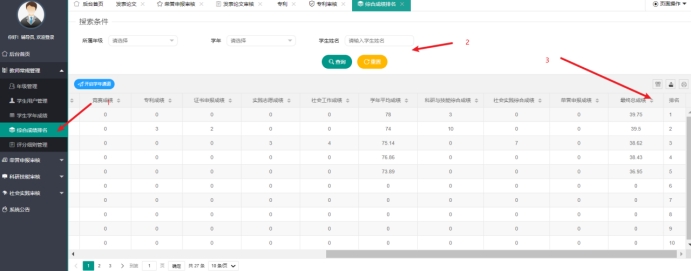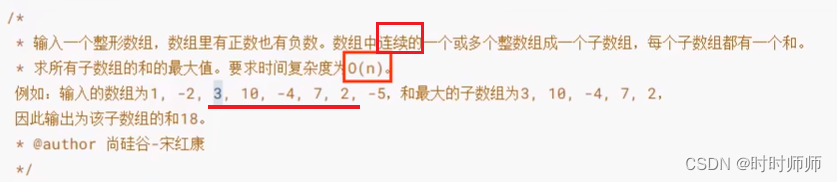Part1
- 一、容器
- 1.1 虚拟化技术的演变
- 1.2 容器简介
- 1.3 为什么要用到容器?
- 1.4 常用的容器引擎
- 1.5 容器和虚拟机
- 二、Docker
- 2.1 什么是docker?(面试题)·
- 2.2 Docker和虚拟机的区别(面试常问,记住)
- 2.3 Docker核心概念
- 2.3.1 镜像
- 2.3.2 容器
- 2.3.3 仓库
- 2.4 Linux中的namespace( 命名空间)(面试)
- 三、安装Docker
- 四、Docker 镜像操作
- 4.1 搜索镜像
- 4.2 获取镜像
- 4.3 镜像加速下载
- 4.4 查看镜像信息
- 4.4.1 查看下载的镜像文件信息
- 4.4.2 查看下载到本地的所有镜像
- 4.4.3 获取镜像详细信息
- 4.4.4 为本地的镜像添加新的标签
- 4.5 删除镜像
- 4.6 存出和载入镜像
- 4.6.1 存出镜像
- 4.6.2 载入镜像
- 4.7 上传镜像
- 五、Docker 容器操作
- 5.1 容器创建
- 5.2 查看容器的运行状态
- 5.3 启动容器
- 5.4 创建并启动容器 -----docker run命令
- 5.4.1 简介
- 5.4.2 docker run 启动过程(重要)
- 5.4.3 命令
- 5.5 终止容器运行
- 5.6 容器的进入
- 5.7 容器的导出与导入
- 5.8 删除容器
- 六、本章小结(命令)
一、容器
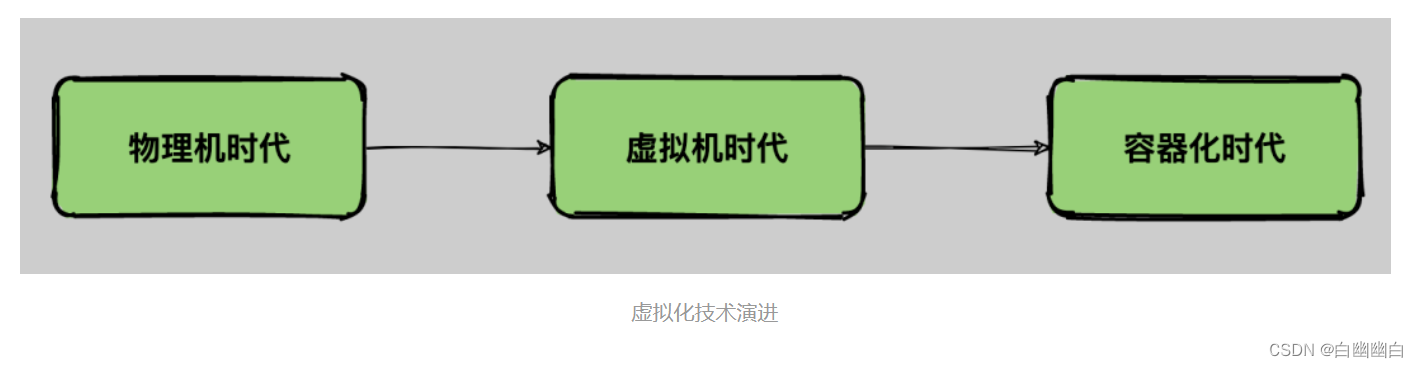
1.1 虚拟化技术的演变
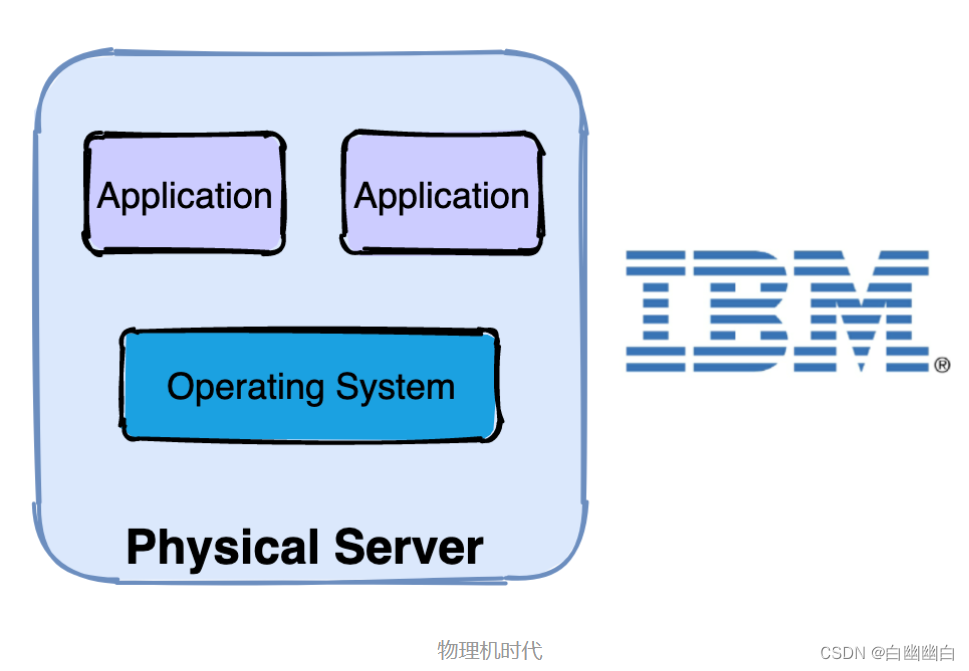
1)物理机时代:多个应用程序可能会跑在一台机器上。

2)虚拟机时代:一台物理机器安装多个虚拟机(VM),一个虚拟机跑多个程序。
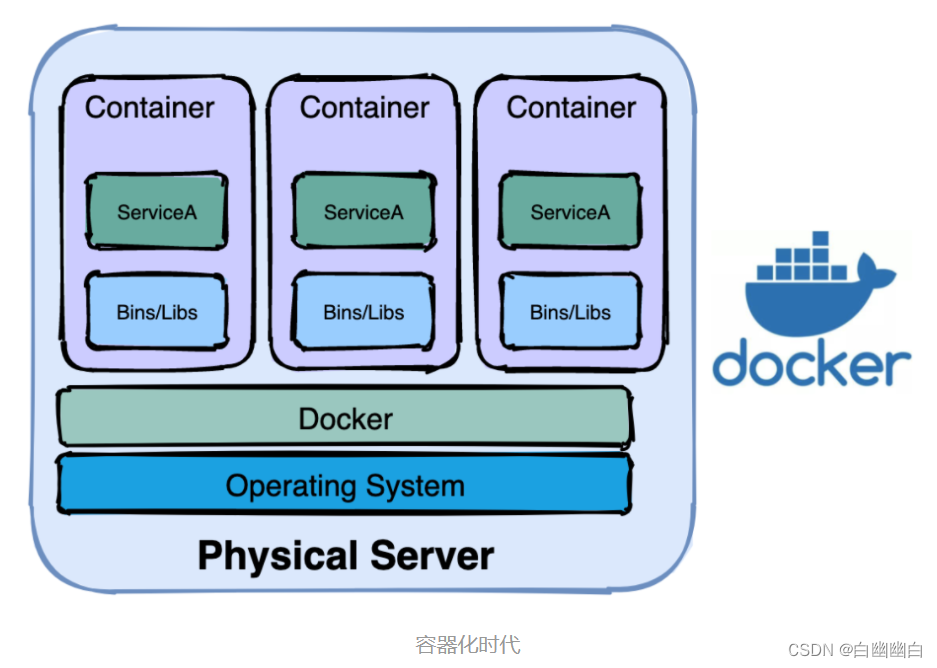
3)容器化时代:一台物理机安装多个容器实例(container),一个容器跑多个程序。
1.2 容器简介
云原生容器是一种技术概念,旨在实现应用程序在云环境中的高效部署、可伸缩性和弹性。
它结合了容器化技术(如Docker)和云计算原则,以支持应用程序的快速开发、部署和管理。
1.3 为什么要用到容器?
1)容器可以屏敞底层操作系统的差异,让业务应用不管在哪里都是使用容器的环境运行;
2)容器部署起来非常便捷和迅速。
1.4 常用的容器引擎
docker、containerd、podman、rocket
1.5 容器和虚拟机
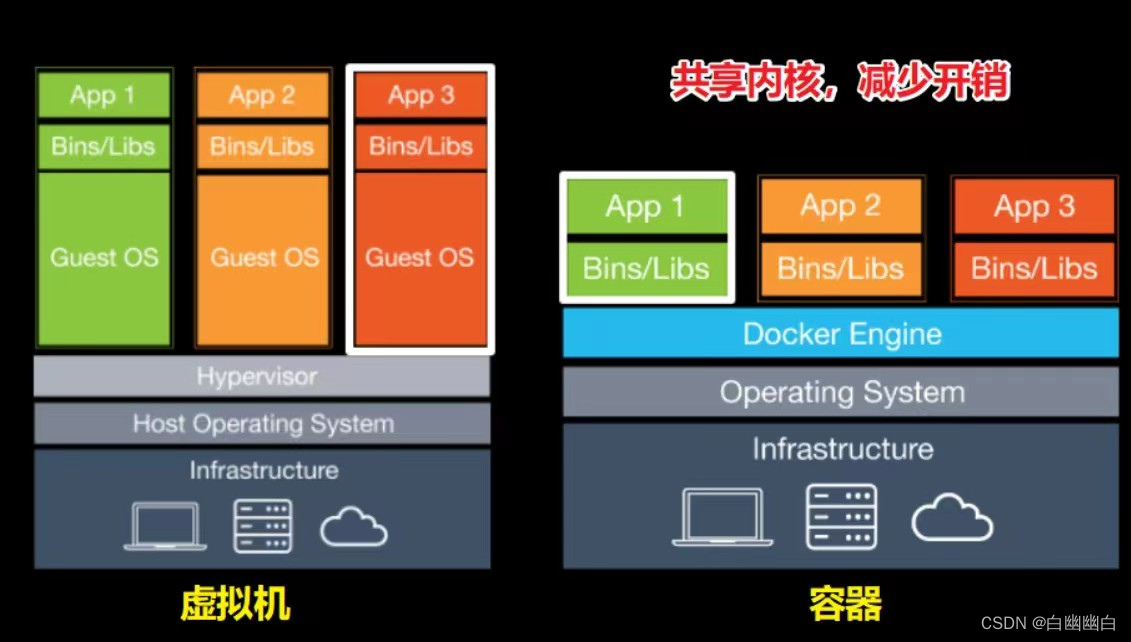
容器是在linux上本机运行,并与其他容器共享主机的内核,它运行的是一个独立的进程,不占用其他任何可执行文件的内存,非常轻量。
虚拟机运行的是一个完整的操作系统,通过虚拟机管理程序对主机资源进行虚拟访问,相比之下需要的资源更多。
二、Docker

2.1 什么是docker?(面试题)·
Docker是一个开源的应用容器引擎,基于go语言开发,用于运行容器里的应用。
Docker也可以作为管理容器和镜像的一种工具。
2.2 Docker和虚拟机的区别(面试常问,记住)
| Docker容器 | 虚拟机 | |
|---|---|---|
| 特性 | 所有容器共享宿主机内核 | 每个虚拟机都有独立的操作系统和内核 |
| 隔离性 | 通过namespace实现资源隔离,通过cgroup实现限制资源的最大使用量 | 完全隔离,每个虚拟机都有独立的硬件资源 |
| 启动速度 | 秒级启动速度 | 分钟级启动速度 |
| 性能损耗 | 容器相当于宿主机的进程,性能几乎没有损耗 | 需要通过hypervisor虚拟机管理程序对宿主机资源虚拟访问,至少有20%~50%的性能损耗 |
| 系统支持量(单机) | 单机容量能够支持成百上千个容器 | 单机容量最多支持几十个虚拟机 |
2.3 Docker核心概念
Docker有三个核心概念:镜像、容器和仓库。
2.3.1 镜像
镜像是创建容器的基础。
镜像是一个只读的模板文件,里面包含运行容器中的应用程序所有需要的所有内容(应用程序文件、配置文件、运行库文件、依赖包等)
2.3.2 容器
容器是用镜像运行的实例。
容器可以被创建、启动、停止、删除,每个容器之间默认是相互隔离的。
2.3.3 仓库
仓库是用来保存镜像的地方。
仓库有公有仓库和私有仓库之分。
2.4 Linux中的namespace( 命名空间)(面试)
六个命名空间和隔离内容
| namespace | 系统调用参数 | 隔离内容 |
|---|---|---|
| UTS | CLONE_NEWUTS | 主机名与域名 |
| IPC | CLONE_NEWWIPC | 信号量、消息队列和共享内存 |
| PID | CLONE_NEWPID | 进程编号 |
| NETWORK | CLONE_NEWNET | 网络设备、网络栈、端口等 |
| MOUNT | CLONE_NEWNS | 挂载点(文件系统) |
| USER | CLONE_NEWUSER | 用户和用户组(3.8以后的内核才支持) |
三、安装Docker
目前 Docker 只能支持 64 位系统。
1.前置准备
#关闭防火墙和selinux
systemctl disable firewalld.service --now
setenforce 0
#安装依赖包
yum install -y yum-utils device-mapper-persistent-data lvm2
##依赖包详解##
#yum-utils:提供了 yum-config-manager 工具。
#device mapper: 是Linux内核中支持逻辑卷管理的通用设备映射机制,它为实现用于存储资源管理的块设备驱动提供了一个高度模块化的内核架构。
#device mapper存储驱动程序需要 device-mapper-persistent-data 和 lvm2。
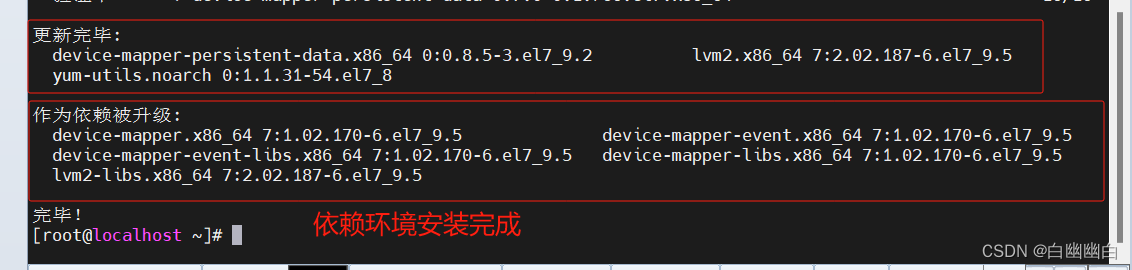
#设置阿里云镜像源
yum-config-manager --add-repo https://mirrors.aliyun.com/docker-ce/linux/centos/docker-ce.repo

2.安装Docker
#安装 Docker-CE
yum install -y docker-ce docker-ce-cli containerd.io
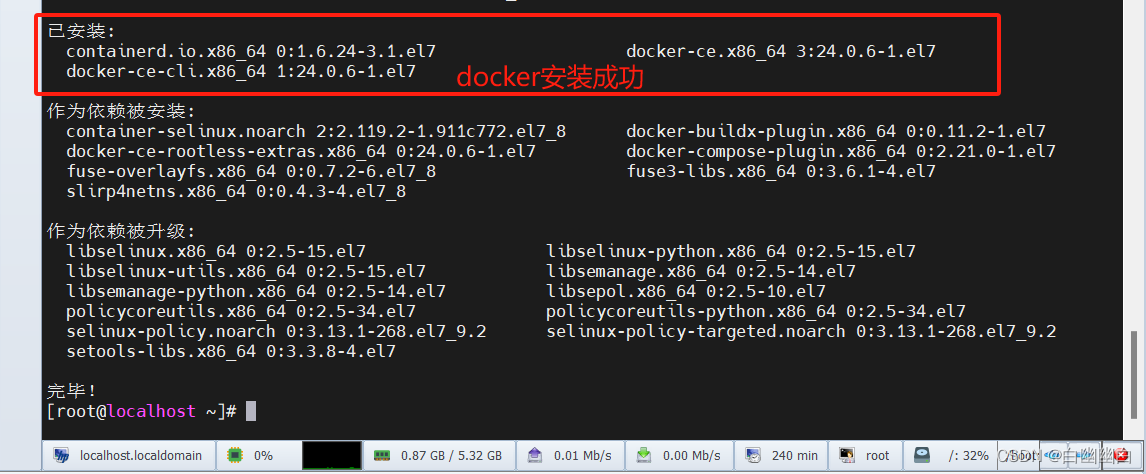
#设置为开机自动启动
systemctl enable docker.service --now
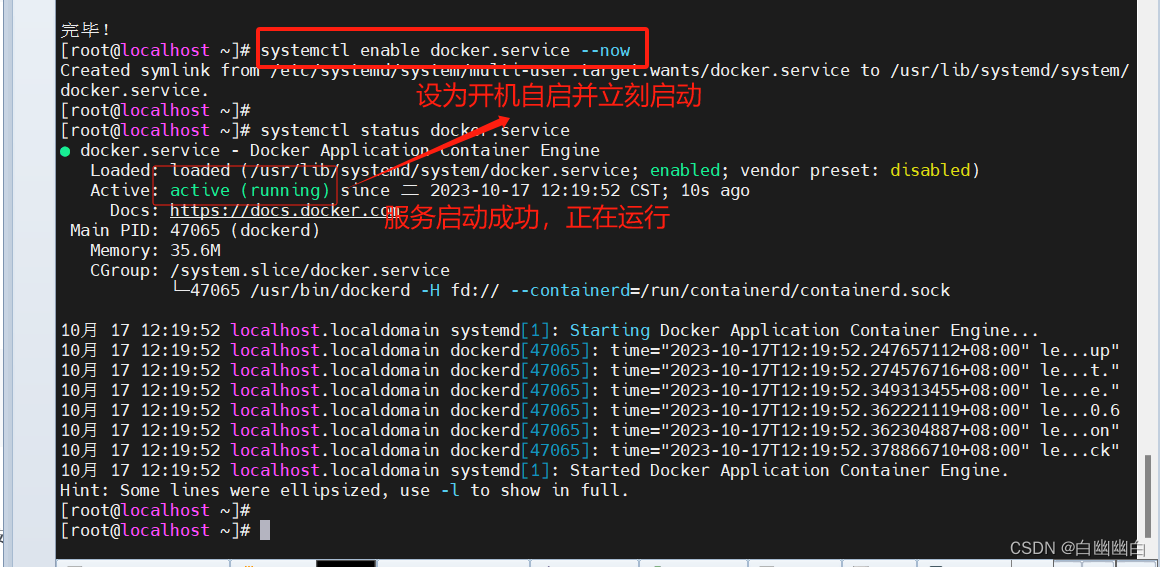
安装好的Docker系统有两个程序,Docker服务端和Docker客户端。
其中Docker服务端是一个服务进程,负责管理所有容器。
Docker客户端则扮演着Docker服务端的远程控制器,可以用来控制Docker的服务端进程。
大部分情况下Docker服务端和客户端运行在一台机器上。
3.查看Docker相关信息
#查看 docker 版本信息
docker version
##详解##
客户端:
- 版本: 24.0.6
- API 版本: 1.43
- Go 版本: go1.20.7
- Git commit: ed223bc
- 构建日期: Mon Sep 4 12:35:25 2023
- 操作系统/架构: linux/amd64
- 上下文: 默认
服务器端:
- Docker 引擎:
- 版本: 24.0.6
- API 版本: 1.43 (最低版本要求 1.12)
- Go 版本: go1.20.7
- Git commit: 1a79695
- 构建日期: Mon Sep 4 12:34:28 2023
- 操作系统/架构: linux/amd64
- 实验特性: false
- containerd:
- 版本: 1.6.24
- Git commit: 61f9fd88f79f081d64d6fa3bb1a0dc71ec870523
- runc:
- 版本: 1.1.9
- Git commit: v1.1.9-0-gccaecfc
- docker-init:
- 版本: 0.19.0
- Git commit: de40ad0
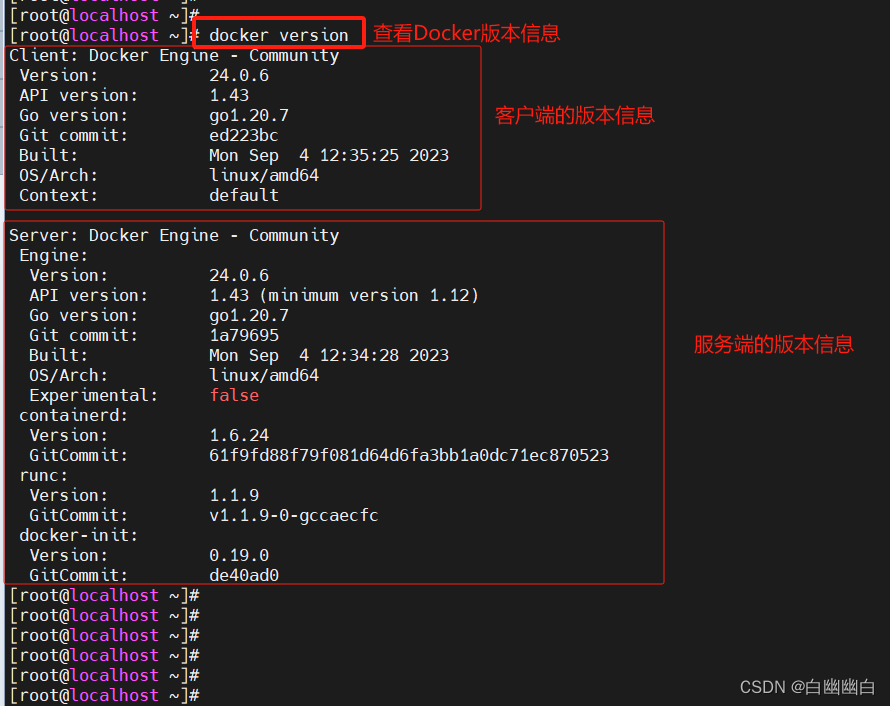
#docker 信息查看
docker info
##信息详解##
客户端:
- 版本: 24.0.6
- 上下文: 默认
- 调试模式: false
- 插件:
- buildx: Docker Buildx (Docker Inc.)
- 版本: v0.11.2
- 安装路径: /usr/libexec/docker/cli-plugins/docker-buildx
- compose: Docker Compose (Docker Inc.)
- 版本: v2.21.0
- 安装路径: /usr/libexec/docker/cli-plugins/docker-compose
服务器端:
- 容器数量: 0
- 运行中: 0
- 暂停: 0
- 已停止: 0
- 镜像数量: 0
- 服务器版本: 24.0.6
- 存储驱动: overlay2
- 底层文件系统: xfs
- 支持 d_type: true
- 使用 metacopy: false
- 本地覆盖层差异: true
- 用户扩展属性: false
- 日志驱动: json-file
- 控制组驱动: cgroupfs
- 控制组版本: 1
- 插件:
- 体积: local
- 网络: bridge host ipvlan macvlan null overlay
- 日志: awslogs fluentd gcplogs gelf journald json-file local logentries splunk syslog
- Swarm: 未激活
- 运行时: io.containerd.runc.v2 runc
- 默认运行时: runc
- Init Binary: docker-init
- containerd 版本: 61f9fd88f79f081d64d6fa3bb1a0dc71ec870523
- runc 版本: v1.1.9-0-gccaecfc
- init 版本: de40ad0
- 安全选项:
- seccomp
- 配置文件: builtin
- 内核版本: 3.10.0-693.el7.x86_64
- 操作系统: CentOS Linux 7 (Core)
- 操作系统类型: linux
- 架构: x86_64
- CPU 核心数: 16
- 总内存: 5.315GiB
- 主机名称: localhost.localdomain
- ID: 8675bebe-6937-41c2-89b0-178de05c15ce
- Docker 根目录: /var/lib/docker
- 调试模式: false
- 实验特性: false
- 不安全的注册表: 127.0.0.0/8
- 启用实时恢复: false
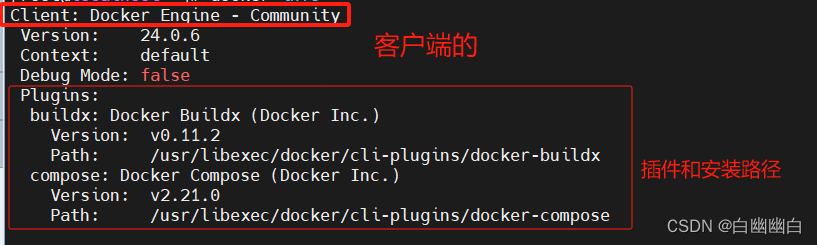
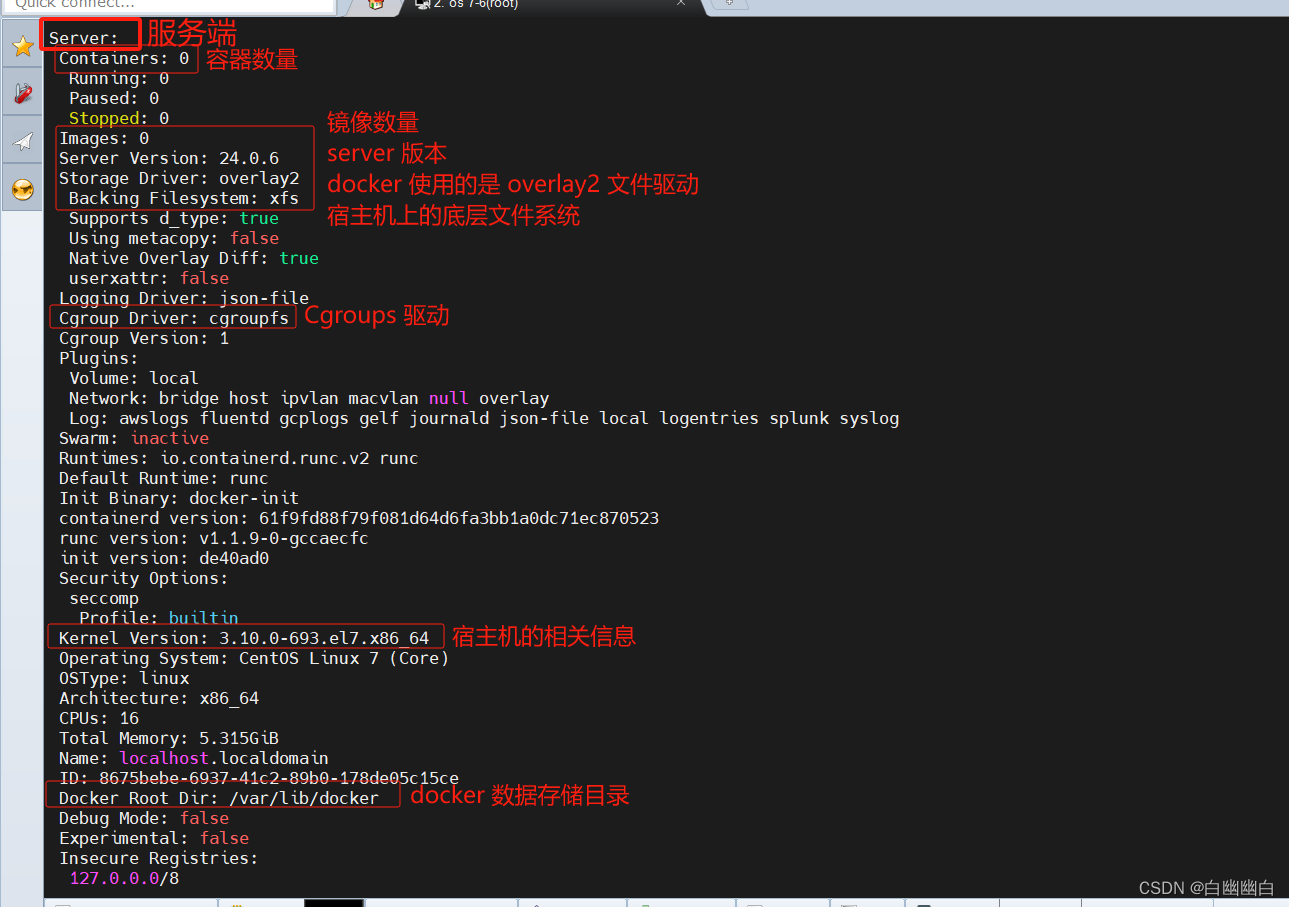
四、Docker 镜像操作
4.1 搜索镜像
#格式
docker search 关键字
docker search nginx
#NAME: 列出了搜索结果中各个镜像的名称。
#DESCRIPTION: 描述了每个镜像的简要说明或介绍。
#STARS: 显示了每个镜像的星级评分或受欢迎程度。星级数量越高表示该镜像的受欢迎程度越高。
#OFFICIAL: 表示是否是官方构建的镜像,OK表示是官方构建的。
#AUTOMATED: 表示是否是自动构建的镜像,这个字段没有值表示不是自动构建的。
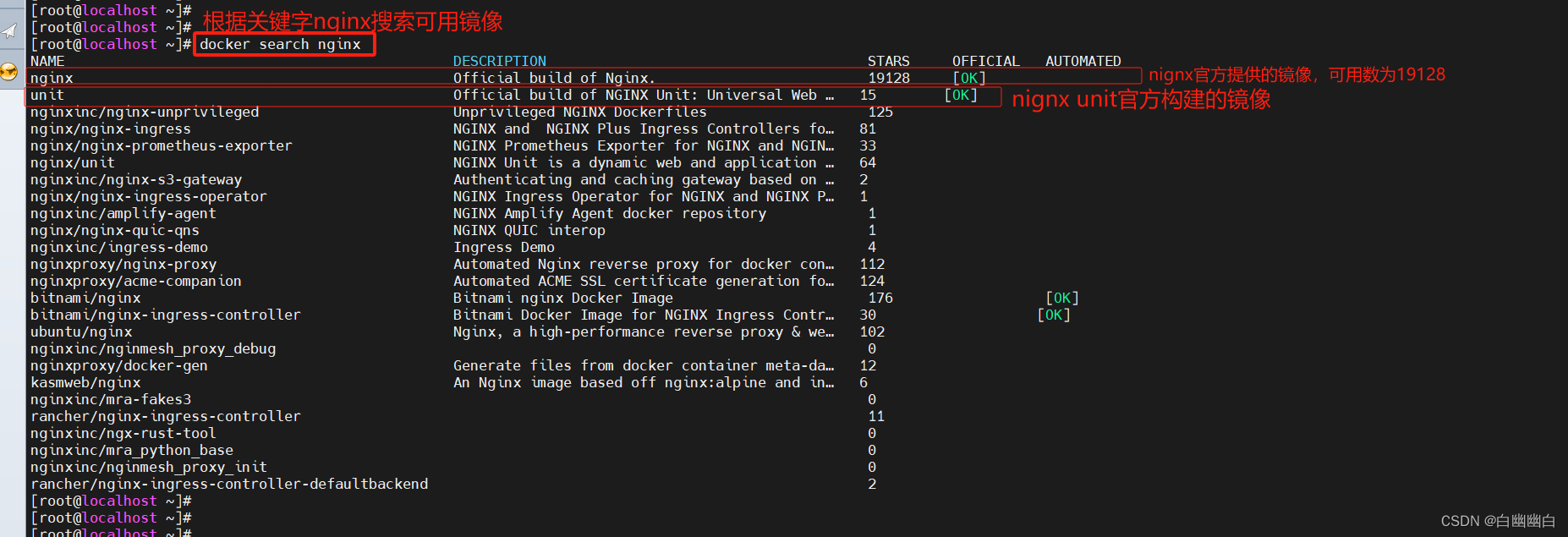
4.2 获取镜像
#格式
docker pull 仓库名称[:标签]
#如果下载镜像时不指定标签,则默认会下载仓库中最新版本的镜像,即选择标签为 latest 标签。
docker pull nginx
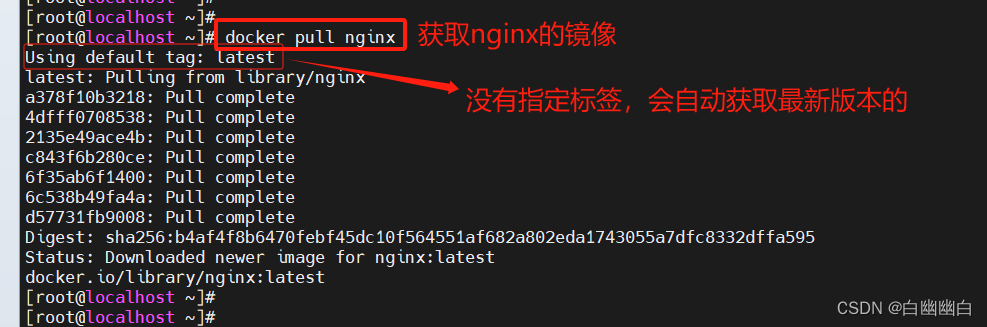
4.3 镜像加速下载
浏览器访问 https://cr.console.aliyun.com/cn-hangzhou/instances/mirrors ,获取镜像加速器配置。
不要抄课件里的
自己登录阿里云,然后获取
mkdir -p /etc/docker
tee /etc/docker/daemon.json <<-'EOF'
{
"registry-mirrors": ["https://k2anw3oh.mirror.aliyuncs.com"]
}
EOF
systemctl daemon-reload
systemctl restart docker
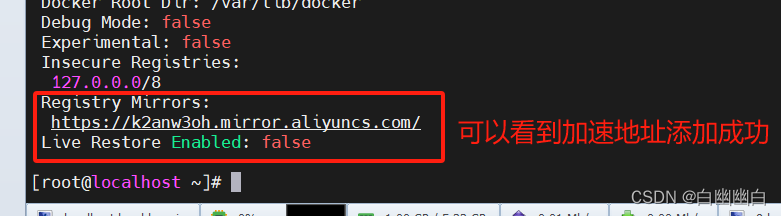
4.4 查看镜像信息
镜像下载后存放在 /var/lib/docker 。
Docker 相关的本地资源存放在 /var/lib/docker/ 目录下,其中 containers 目录存放容器信息,image 目录存放镜像信息,overlay2 目录下存放具体的镜像底层文件。
4.4.1 查看下载的镜像文件信息
cat /var/lib/docker/image/overlay2/repositories.json

4.4.2 查看下载到本地的所有镜像
docker images
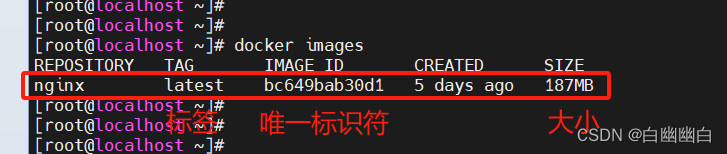
REPOSITORY: 显示镜像的仓库名称。
TAG: 显示镜像的标签(版本)。
IMAGE ID: 显示镜像的唯一标识符。
CREATED: 显示镜像的创建时间。
SIZE: 显示镜像的大小。
4.4.3 获取镜像详细信息
根据镜像的唯一标识 ID 号(IMAGE ID)获取。
#格式
docker inspect 镜像ID号
#以上文中的IMAGR ID为例
docker inspect bc649bab30d1
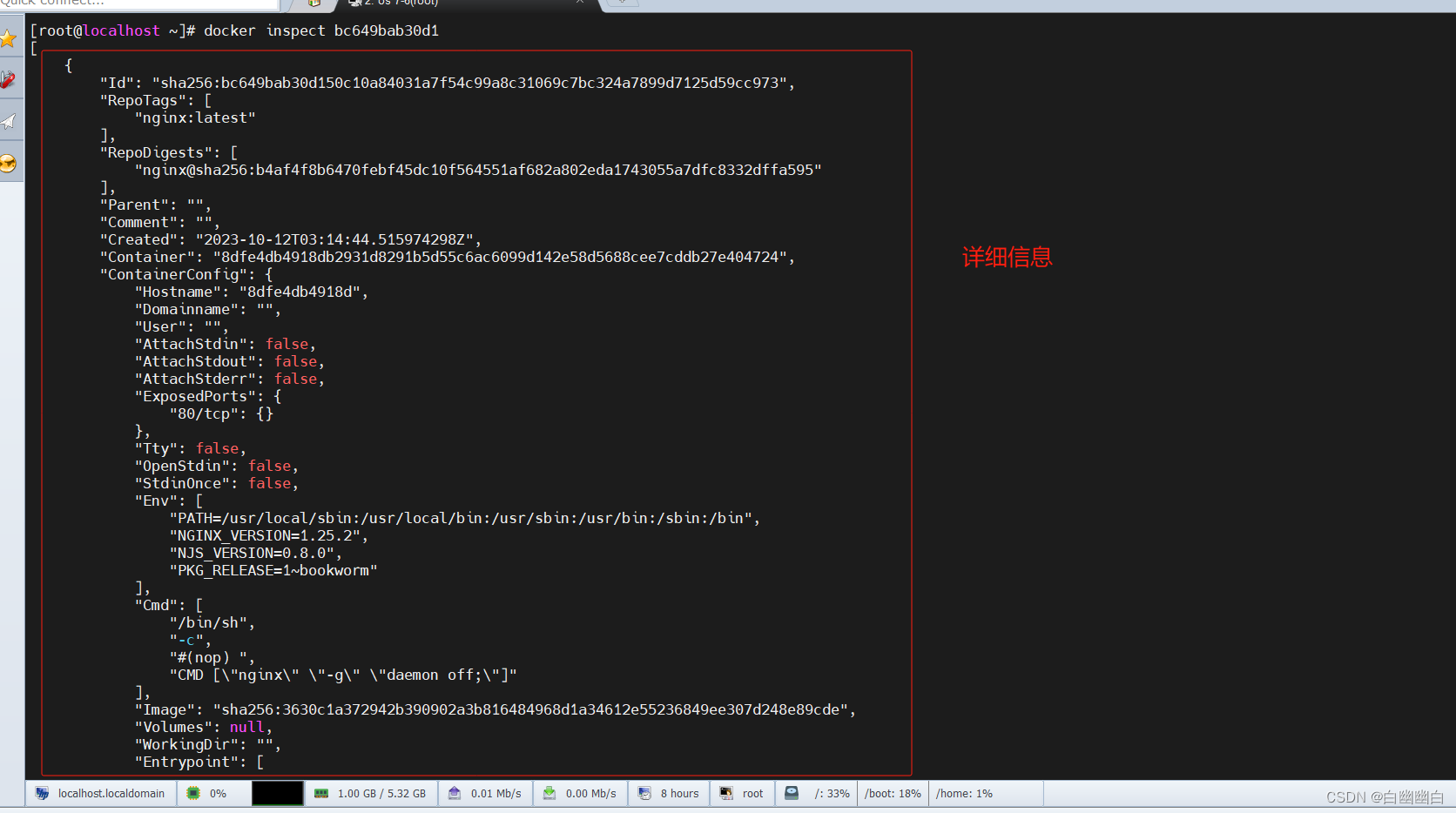
●lowerdir是镜像层,目录或者文件是只读的,其实就是rootfs,image layer可以分很多层,所以对应的lowerdir是可以有多个目录
●upperdir是在lowerdir之上的容器层,这层是可读可写的,在启动一个容器时候会进行创建,所有的对容器数据更改都发生在这里层
●MergedDir是表现层,是容器的挂载点
4.4.4 为本地的镜像添加新的标签
#格式
docker tag 名称:[标签] 新名称:[新标签]
4.5 删除镜像
注意:如果该镜像已经被容器使用,正确的做法是先删除依赖该镜像的所有容器,再去删除镜像。
#格式
#方式一
docker rmi 仓库名称:标签 #当一个镜像有多个标签时,只是删除其中指定的标签
#方式二
docker rmi 镜像ID号 #会彻底删除该镜像
#举个例子,删除标签web
docker rmi nginx:web
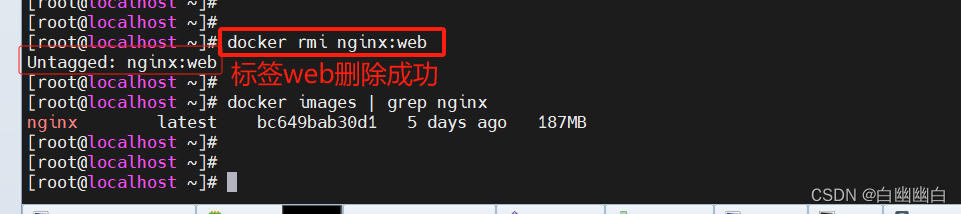
4.6 存出和载入镜像
4.6.1 存出镜像
将镜像保存为本地文件。
#格式
docker save -o 存储文件名 存储的镜像
docker save -o nginx nginx:latest #存出镜像命名为nginx存在当前目录下
ls -lh
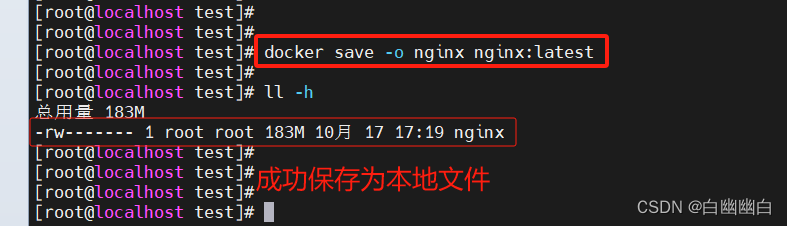
4.6.2 载入镜像
将镜像文件导入到镜像库中。
#格式
#方式一
docker load < 存出的文件
#方式二
docker load -i 存出的文件
docker load < nginx
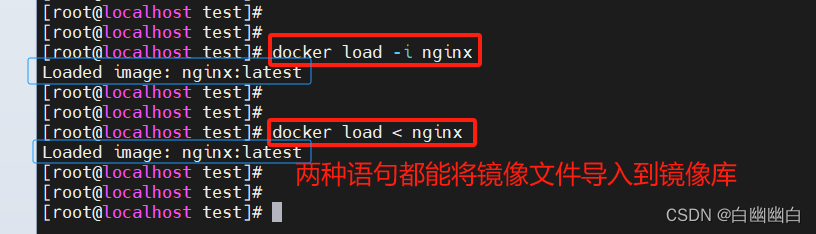
4.7 上传镜像
默认上传到 docker Hub 官方公共仓库,需要注册使用公共仓库的账号,注册地址https://hub.docker.com。
可以使用 docker login 命令来输入用户名、密码和邮箱来完成注册和登录。
在上传镜像之前,还需要先对本地镜像添加新的标签,然后再使用 docker push 命令进行上传。
docker tag nginx:latest byybd/nginx:web
#添加新的标签时必须在前面加上自己的dockerhub的username
docker login
#登录公共仓库
Username:byybd
password:

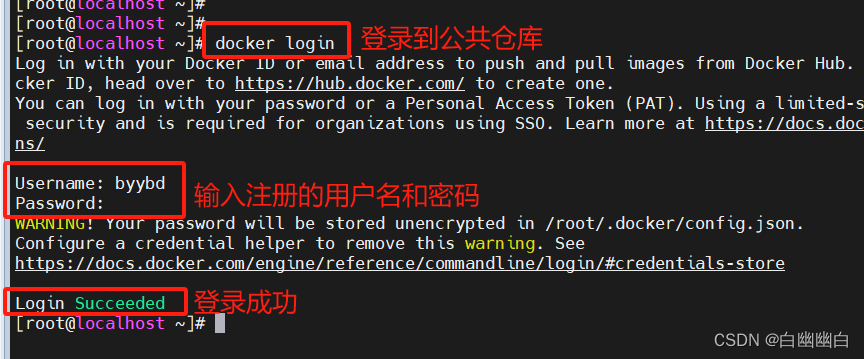
docker push byybd/nginx:web
#上传镜像
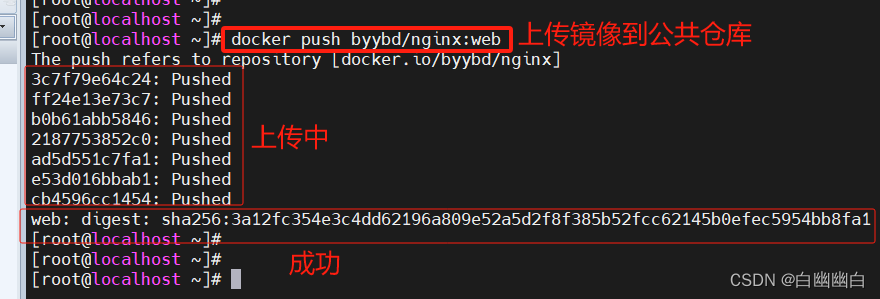
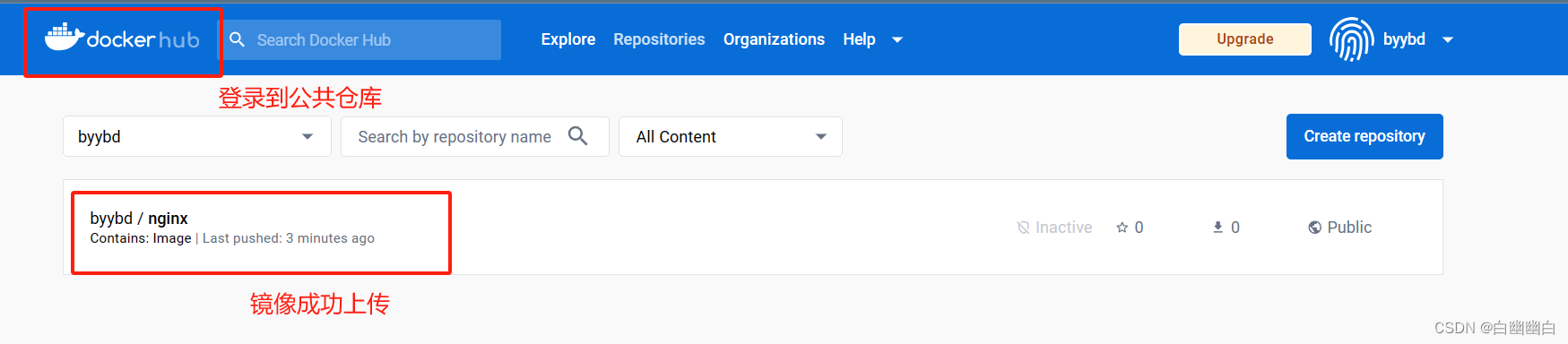
五、Docker 容器操作
5.1 容器创建
将镜像加载到容器的过程。
新创建的容器默认处于停止状态,不运行任何程序,需要在其中发起一个进程来启动容器。
#格式
docker create [选项] 镜像
#常用选项:
-i:让容器开启标准输入接受用户输入命令
-t:让 Docker 分配一个伪终端 tty
-it :合起来实现和容器交互的作用,运行一个交互式
docker create -it nginx:latest /bin/bash

5.2 查看容器的运行状态
docker ps -a #-a 选项可以显示所有的容器

-CONTAINER ID 容器的ID号
-IMAGE 加载的镜像
-COMMAND 运行的程序
-CREATED 创建时间
-STATUS 当前的状态
-PORTS 端口映射
-NAMES 名称
5.3 启动容器
#格式
docker start 容器的ID/名称
#以上文创建的nginx为例
docker start f3e3347a9e87
docker ps -a

5.4 创建并启动容器 -----docker run命令
5.4.1 简介
可以直接执行 docker run 命令, 等同于先执行 docker create 命令,再执行 docker start 命令。
注意:容器是一个与其中运行的 shell 命令/进程共存亡的终端,命令/进程运行容器运行, 命令/进程结束容器退出。
5.4.2 docker run 启动过程(重要)
1)检查本地是否有镜像,如果有则直接使用本地镜像创建容器,如果没有则从仓库拉取镜像再创建容器;
2)在只读的镜像层上挂载一层可读可写的容器层;
3)从docker网桥给容器分配一个虚拟接口和IP地址给容器;
4)使用镜像的默认命令或者指定的命令启动容器,直到容器中pid=1的主进程退出为止。
5.4.3 命令
基本格式和常用选项
#基本格式
docker run -d [选项] 镜像名:标签 [容器启动命令]
#常用选项
- `-d`:以后台模式运行容器。
- `-it`:以交互模式运行容器。
- `--name`:为容器指定一个名称。
- `-p`:将容器的端口映射到主机上的特定端口。
- `-P`:随机端口映射
- `-v`:将主机上的目录或文件挂载到容器中。
- `-e`:设置容器的环境变量。
- `--rm`:容器停止后自动删除。
- `--network`:指定容器要使用的网络。
- `--link`:将容器链接到另一个容器。
运用实例
docker run centos:7 /usr/bin/bash -c ls /
docker ps -a
#会发现创建了一个新容器并启动执行一条 shell 命令,之后就停止了
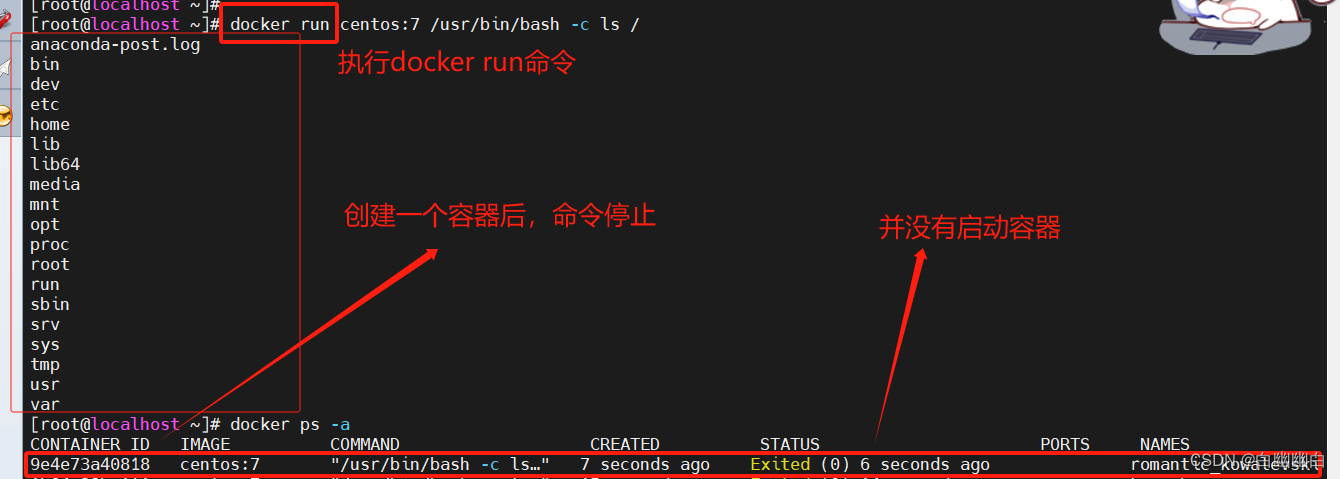
在后台持续运行 docker run 创建的容器,需要在 docker run 命令之后添加 -d 选项让 Docker 容器以守护形式在后台运行,并且容器所运行的程序不能结束。
docker run -d centos:7 /usr/bin/bash -c "while true;do echo hello;done"
docker ps -a #可以看出容器始终处于 UP,运行状态
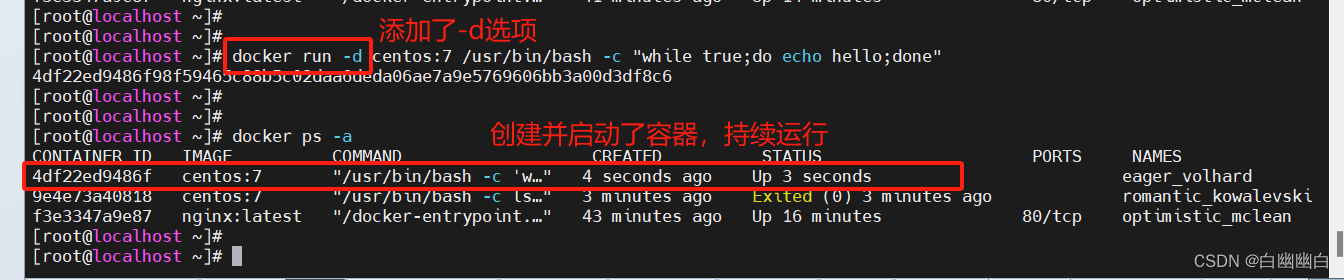
docker run -itd --name test1 centos:7 /bin/bash
#创建容器并持续运行容器
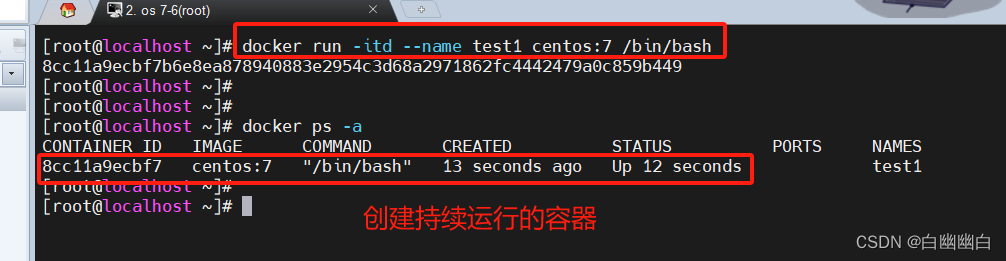
5.5 终止容器运行
#格式
docker stop 容器的ID/名称
#以上文中,处于运行状态的容器为例
docker stop 8cc11a9ecbf7
docker ps -a

5.6 容器的进入
需要进入容器进行命令操作时,可以使用 docker exec 命令进入运行着的容器。
#格式
docker exec -it 容器ID/名称 /bin/bash
-i 选项表示让容器的输入保持打开;
-t 选项表示让 Docker 分配一个伪终端。
docker start 8cc11a9ecbf7
#进入容器前,确保容器正在运行
docker exec -it 8cc11a9ecbf7 /bin/bash
ls
exit
#退出容器后,容器仍在运行
docker ps -a
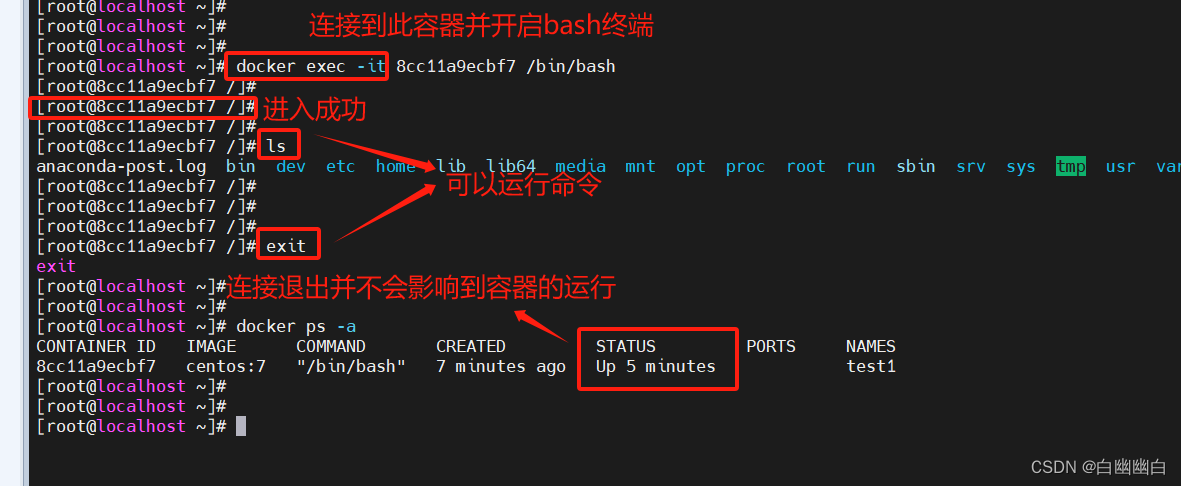
docker run -it centos:7 bash #不加 -d 选项会创建容器后直接进入容器进行交互,但是退出容器,容器也会停止

#复制到容器中
echo abc123 > ~/test.txt
docker cp ~/test.txt 110b7685b78c:/opt/
#从容器复制文件到主机
docker cp 2592d3fad0fb:/opt/test.txt ~/abc123.txt


5.7 容器的导出与导入
用户可以将任何一个 Docker 容器从一台机器迁移到另一台机器。
在迁移过程中,可以使用docker export 命令将已经创建好的容器导出为容器快照文件,无论这个容器是处于运行状态还是停止状态均可导出。
可将导出文件传输到其他机器,通过相应的导入命令实现容器的迁移。
#导出格式
docker export 容器ID/名称 > 文件名
docker export 2592d3fad0fb > centos7.tar
docker export -o centos7.tar 2592d3fad0fb
#导入格式
cat 文件名 | docker import – 镜像名称:标签
cat centos7.tar | docker import - centos7:test #导入后会生成镜像,但不会创建容器
docker import centos7.tar -- centos7:test
5.8 删除容器
格式:docker rm [-f] 容器ID/名称
docker stop 2592d3fad0fb
docker rm 2592d3fad0fb #删除已经终止状态的容器
docker rm -f 2592d3fad0fb #强制删除正在运行的容器
docker ps -a | awk 'NR>=2{print "docker stop "$1}' | bash #批量停止容器
docker ps -a | awk 'NR>=2{print $1}'| xargs docker stop
docker ps -a | awk 'NR>=2{print "docker rm "$1}' | bash #批量删除所有容器
docker ps -a | awk 'NR>=2{print $1}'| xargs docker rm
docker images | awk 'NR>=2{print "docker rmi "$3}' | bash #批量删除镜像
docker images | grep none | awk '{print $3}' | xargs docker rmi #删除none镜像
docker rm $(docker ps -a -q) #批量清理后台停止的容器
六、本章小结(命令)
docker镜像操作
docker search 仓库/镜像的关键词
pull 仓库名/镜像名:标签 #如果不指定标签默认使用 :latest 标签
images
tags 旧镜像名:旧标签 新镜像名:新标签
rmi 镜像名|镜像ID [-f]
inspect 镜像名|镜像ID
save -o 镜像文件 镜像名|镜像ID
load -i|< 镜像文件
login #默认登录官方公有仓库
push 你的仓库名/镜像名:标签
docker容器操作
docker create [-it] [--name 容器名] 镜像名:标签 [容器启动命令]
start 容器名|容器ID
ps [-a]
stop 容器名|容器ID #kill -15
kill 容器名|容器ID #kill -9
rm 容器名|容器ID [-f] #批量删除 docker rm $(docker ps -aq) [-f]
inspect 容器名|容器ID
exec -it 容器名|容器ID bash|sh
cp 容器名|容器ID:绝对路径 宿主机路径
cp 宿主机路径 容器名|容器ID:绝对路径
export -o 容器模板文件 容器名|容器ID
export 容器名|容器ID > 容器模板文件
import 容器模板文件 -- 镜像名:标签
cat 容器模板文件 | docker import - 镜像名:标签
docker run -d [选项] 镜像名:标签 [容器启动命令]
-i -t --name --rm
docker run 启动过程
1)检查本地是否有镜像,如果有则直接使用本地镜像创建容器,如果没有则从仓库拉取镜像再创建容器
2)在只读的镜像层上挂载一层可读可写的容器层
3)从docker网桥给容器分配一个虚拟接口和IP地址给容器
4)使用镜像的默认命令或者指定的命令启动容器,直到容器中pid=1的主进程退出为止